Optimalizace Windows 10 a oprava chyb v pokročilé péči

- 997
- 134
- Leo Frydrych
Asi před šesti měsíci jsem na webu publikoval přehled o programech odstraňování malwaru IOBIT Malware Fighter, ve kterých jsem je opravdu chválil a doporučil jsem pro použití Adwcleaner. Chlapi to nebyly v rozpacích a nabídli se podívat na svůj další produkt - Advanced SystemCare, navržená pro optimalizaci, čištění a opravu chyb Windows 10, 8.1 a Windows 7, co budeme dělat.
Pokročilá nástroj pro systémovou péči je k dispozici jako bezplatná (bezplatná) verze, část funkcí, ve kterých jsou odpojeny a jako placená možnost - pokročilá systémová péče pro, a protože mi byl poskytnut klíč, zvažujeme tuto verzi tohoto verze. V obrazovkách jsou funkce, které jsou k dispozici pouze ve verzi Pro, označeny odpovídající ikonou.
- Kde stahovat a jak nainstalovat Advanced SystemCare
- Pomocí pokročilého systému SystemCare Pro
- Další schopnosti ASC
- Subjektivní recenze
Instalace Advanced SystemCare
Můžete si stáhnout Advanced SystemCare Free in Russian z oficiálního webu https: // ru.IOBIT.Com/AdvancedSystemCarefree.PHP - Instalační program bude stejný pro verzi Pro, pouze pro její aktivaci, kterou musíte zadat do klíče, při neexistenci toho používáme bezplatnou verzi programu. Instalace je známá a skládá se z tlačítka „Next“, ale Poznámka, že v tomto procesu uvidíte přibližně takovou obrazovku:

Pokud nechcete změnit prohlížeč a nainstalovat sadu dalšího softwaru, odstraňte všechny značky a klikněte na tlačítko „Pass“ “.
Nebyly zde žádné další rysy instalačního procesu, kromě toho, že návrh předplatného (můžete odmítnout) po dokončení. Bezprostředně po instalaci se nástroj spustí a na ploše se objeví widget - monitor výkonu, který se otevře stisknutím šipky vpravo a zobrazením dat o zatížení systému.
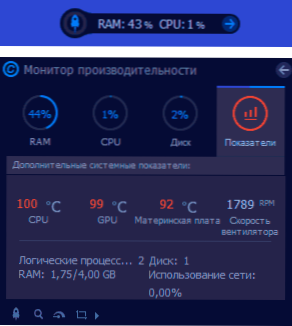
Obsahuje také tlačítka pro rychlé čištění paměti (tlačítko s „raketou“) a některé další akce. Pokud se vám widget nelíbí, může být zakázán v nastavení Advanced SystemCare v části „Obecné parametry“.
Používání pokročilé systémové péče
Provedl jsem experimenty s Advanced SystemCare ve virtuálním počítači s Windows 10 Pro nainstalovaný z nuly nejnovější verze z oficiálního webu Microsoft, aktualizace a bez dalších programů. To je, v OS, pokud je to možné, nepočítá výsledek instalace aktualizací a uvažovaného programu.
Poznámka: Před použitím programů pro čištění, nastavení nebo optimalizaci oken důrazně doporučuji vytvářet body obnovy systému a pokud se program najednou rozhodne je vyčistit, nenechte jej ovlivnit poslední bod zotavení nebo vypnout ochranu proti ochraně Systém (musíte jej dát, ASC ne).
- Po spuštění Advanced SystemCare péče v hlavním okně programu uvidíte velké tlačítko „Start“ pro zahájení optimalizace a opravy prvků vybraných na stejné obrazovce. Před spuštěním jsem aktivoval licenci Pro místo zdarma, nainstaloval jsem všechna nalezená nastavení „na maximální obuvi“ a stiskl „Start“.
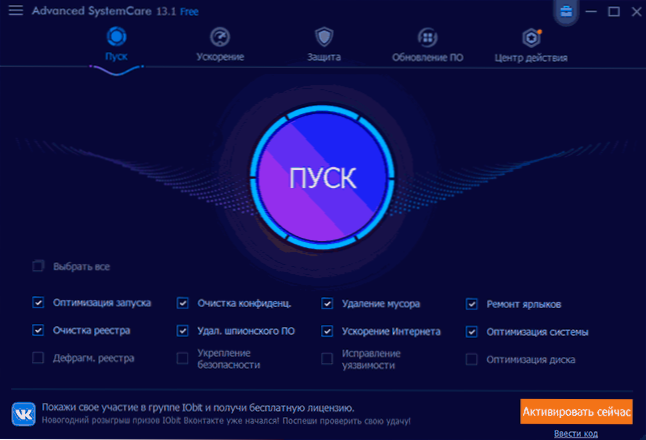
- Vzhledem k výchozímu bodu „Auto-Repair“ (doporučuji odstranit a zjistit, co přesně jsem program našel, před použitím oprav), neměl jsem čas pořídit snímek obrazovky s počtem nalezených problémů, jen budu Řekněme, že bylo nalezeno více chyb (o čem ještě budeme mluvit), soubory odpadků není tolik, existuje spousta problémů s důvěrností.
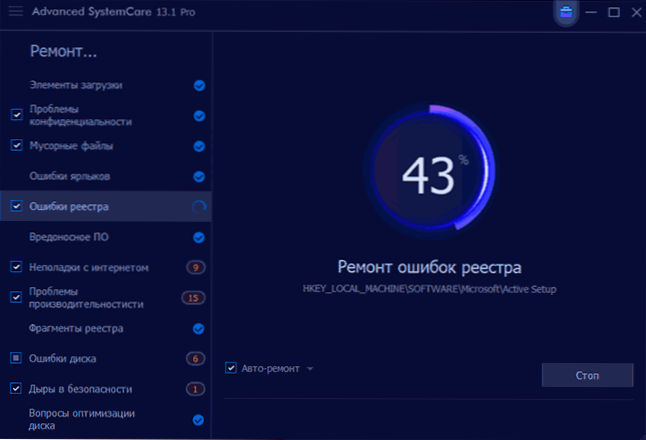
- Před vyřešením problémů výběrem každého jednotlivého bodu můžete vidět, co přesně bylo objeveno, a odstranit značku ze skutečnosti, že nemusíte opravit. Problémy zjištěné i po oprav můžete zobrazit, pokud, stejně jako já, došlo k automatické korekci chyb.
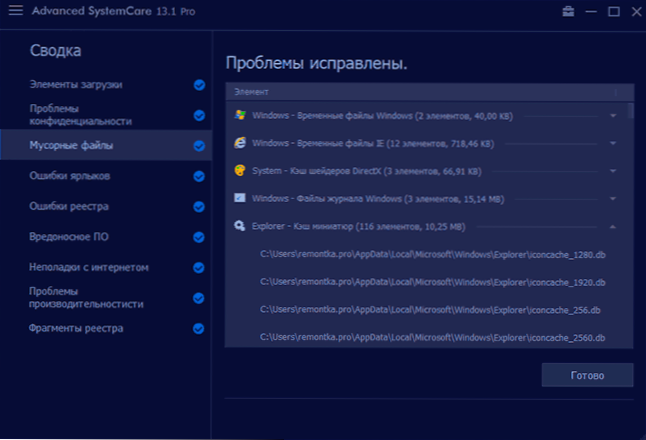
- Poznámka: Nejčastěji se problémy při použití tohoto druhu optimalizačních programů oken objevují po „čištění“, „defragmentaci“ nebo „korekce chyb“ registru. Zjevně je o tom známa IOBIT, a proto v hlavní nabídce programu v sekci „Rescue Center“ můžete vrátit změny v registru a některých dalších (například pokud to v důsledku toho přestalo fungovat „zrychlení internetu“).
- Karta „Acceleration“ v programu vám umožňuje pozastavit procesy na pozadí („Turbo-Acceleration“), například pro lepší výkon ve hrách, zkontrolujte relevanci nainstalovaných ovladačů a provést „hlubokou optimalizaci“, na které se dotkneme dotknout se.
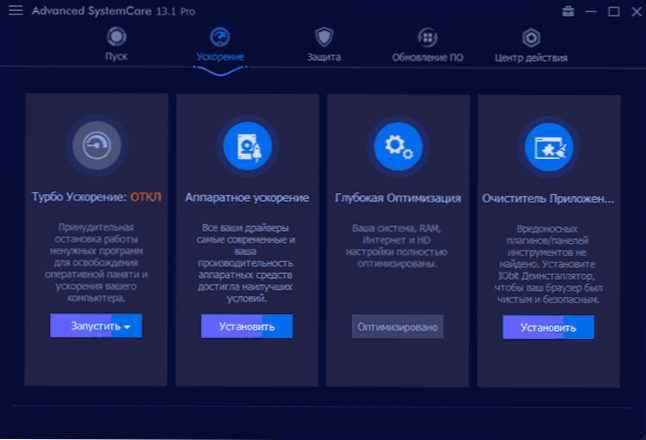
- Ochranná karta navrhuje zahrnout různé možnosti obrany do počítače a na internet, aby se zabránilo škodlivým změnám v prohlížeči. Jsem skeptický ohledně této sekce: Built -in Windows 10 Defender ve všech nezávislých testech je více než dokonale zvládat ochranu v reálném čase a většina funkcí ochrany na internetu na Advanced Systemcare je implementována na základě prohlížečů ' Prodloužení, která sama o sobě není bezpečná (navíc se zranitelnosti neustále vyskytují v rozšířeních velmi významných výrobců antivirů) nebo čištění údajů o prohlížeči, což není vždy užitečné, což také zmiňuji také v poslední recenzi v sekci. Pro odstranění potenciálně nežádoucího softwaru je podle mého názoru lepší použít zvláštní prostředky k odstranění škodlivých programů.
- Oddíl „Update PO“ zobrazuje seznam nainstalovaných programů a zpráv, pokud pro ně existují aktualizace.
- Sekce „Akční centrum“ nabízí další placené programy od IOBIT a dalších vývojářů. Některé věty jsou opravdu dobré, například Connectify hotspot je znatelně levnější než sleva na oficiálních webových stránkách. Ale musíte zkontrolovat, na jiných stránkách mohou být výhodnější nabídky.
- Chování všech funkcí programu lze nakonfigurovat v hlavní nabídce v části „Nastavení“. Doporučuji se pečlivě seznámit s nimi: Pokud se vedle něj zobrazí dopis „I“.
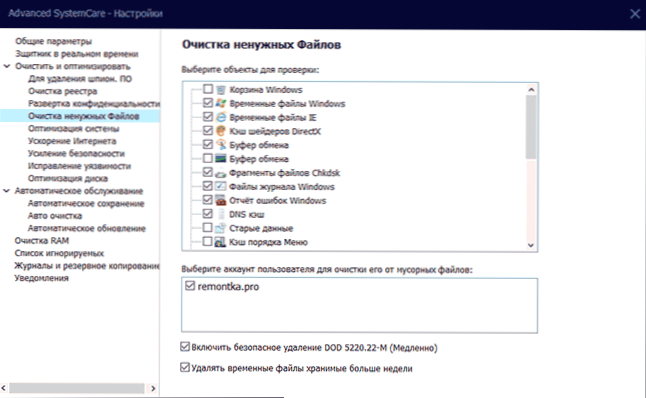
Další schopnosti ASC
Zajímavá část pokročilé systémové péče se otevírá při stisknutí ikony s „kufrem“ vlevo od tlačítka „Otočit“.
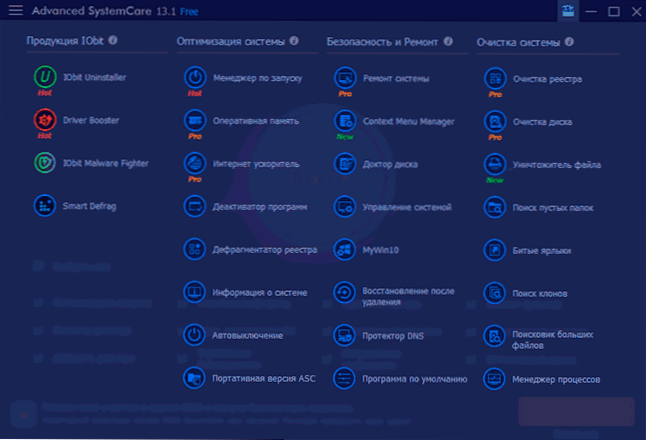
Tam najdete mnoho dalších malých nástrojů (staženo a práce bez instalace), mezi nimiž:
- Správce spuštění - Správa automatizace Windows, včetně služeb, úkolů v prvcích plánovače a prohlížeče.
- Automatické vypnutí - Nástroj pro nastavení časovače vypnutí počítače nebo notebooku.
- Přenosná verze ASC - Schopnost vytvořit kopii Advanced SystemCare pro spuštění z flash disku nebo jiné jednotky bez instalace.
- Oprava systému - Sada automatických oprav pro mnoho běžných chyb (často popsaných na tomto webu) Windows 10 a předchozí verze. Nástroj je podobný fixwinu 10, o kterém jsem psal v recenzi programu pro opravu chyb Windows 10, 8.1 a Windows 7.
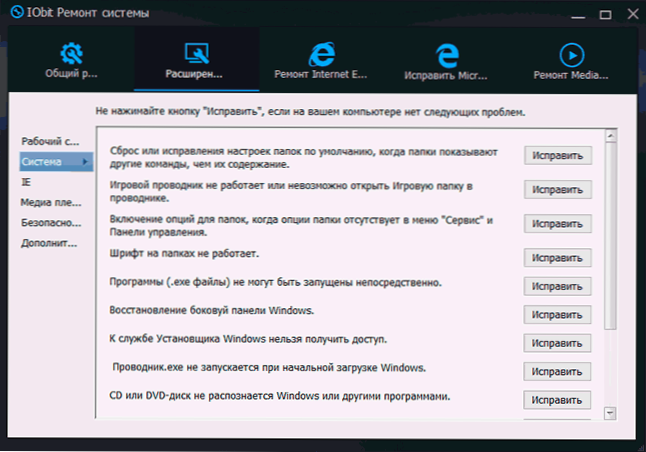
- KONTEXT Jídelní lístek Manažer - Nástroj pro odstranění zbytečných prvků třetích stran kontextové nabídky Windows.
- Správa systému a Mywin10 - Dva nástroje pro nastavení parametrů systému Windows jsou poměrně jednoduché, ale podle mého názoru je bezplatná tweaker Winaero efektivnější a bohatá na nastavení.
- Zotavení po odstranění - Obnovení vzdálených souborů. Netestováno. Jen pro případ, že efektivní řešení třetí strany: programy zdarma pro obnovení dat z flash disku, pevného disku nebo paměťové karty.
- Základní program - Rychlé nastavení hlavních programů ve výchozím nastavení Windows.
- Čištění disku - Nástroj pro čištění disků z zbytečných souborů. Obecně je funkčnost duplikována, která je již v pokročilé péči.
- Hledat klony - Vyhledejte duplicitní soubory a odeberete zbytečné. K tomu existují samostatné specializované nástroje: bezplatné programy pro vyhledávání duplicitních souborů.
- Vyhledávací stroj velkých souborů - Pro rychlé hledání toho, co přesně je disk zaneprázdněn. Existují také programy třetích stran pro analýzu obsahu disků v systému Windows.
Nejedná se o všechny dostupné služby. Někteří jiní mohou být také užiteční a jiní se navzájem částečně duplikují a vybudovanou funkčností pokročilé systémové péče samotné. Ale zajímavé.
Moje subjektivní recenze o Advanced System Care Pro
V důsledku toho: Obecně není špatné, úplně o nic horší než jiné podobné programy, dobré. Zároveň stojí za to zvážit, že jsem jedním z těch, kteří každým možným způsobem odrazovali od produktů Iobit, když asi před 10 lety museli pozorovat negativní zkušenosti při jejich používání lidmi.
Ale: Doporučte toto a jakékoli další podobné programy pro automatickou optimalizaci Windows 10, 8.1 nebo 7, očištění systému, rychlý výkon nastavení, mohu jen ti, kteří chápou, co program dělá, připraveni k neočekávaným důsledkům, chápe některé nuance práce tohoto.
To znamená, bez ohledu na to, kolik bych chtěl, ale stisknutím jednoho tlačítka „udělat dobré“ v hlavním okně není vždy a nedělá všechno dobře. Jakmile jsem na toto téma napsal v materiálu o používání Ccleaner s výhodou, všechno bude stejné:
- Horlivost častého pravidelného čištění a optimalizace se nevyplatí: Pokud provedete úplnou optimalizaci, zavřete program, restartujte počítač a znovu spusťte program, budou nalezeny soubory odpadků, problémy s důvěrností a další věci, které lze „opravit“ Znovu (zkontroloval jsem to v ASC a bude to v ASC a v jiných podobných nástrojích). Takový software můžete použít, ale každý den několikrát - zbytečné. Režim automatického optimalizace také není vždy užitečný. Ale ručně a v případě - může to být.
- Není užitečné žádné čištění. Vyčistěte mezipaměť ikon, miniatur a prohlížečů (která je ve výchozím nastavení zahrnuta)? Získáte neustálé překreslení miniatur, které může zvláště namáhat pomalé HDD ve složce s fotografiemi (a prostě není užitečné), a neustálé opětovné zatížení obsahu pravidelně navštěvovaných webů (mezipaměť v prohlížeči slouží k urychlení internet a nezpomalení a při neexistenci problémů, jako je tento a pracuje). Zprávy o chybách časopisů a Windows se automaticky vyčistí jako „soubory odpadků“? - ne tolik prostoru, které zabírají a mohou být často užitečné.
- Čištění registru je zcela pochybná činnost, která vede k nežádoucím důsledkům na mnoho systémů. Zohlednění všech funkcí vašeho systému, ovladačů, konfigurací a nainstalovaných těmito programy v důsledku toho, co se mu zdálo s „chybou registru“, se může ukázat jako nezbytné pro normální provoz jeho prvkem. Zrychlení s takovým čištěním je však téměř nerealistické dosáhnout.
- Zahrnuto „Turbo Acceleration“, potěšeno čísly osvobozené RAM a skutečně pěstované FPS? Až příště budete čelit skutečnosti, že něco nefunguje tak, jak je to nutné: karanténa Windows 10 a další funkce systému, finanční nebo jiný software se přestal otevírat, přístup k šifrované složce zmizel nebo něco jiného zmizel nebo něco jiného Neočekávané a nepochopitelné se staly, zkuste si vzpomenout, že toto zrychlení bylo zahrnuto: vše uvedené a mnohem více, které se může stát, může vést k výsledku zastavených systémů, aby se optimalizovaly systémové služby.
- Je pohodlnější provádět některé optimalizační akce ve vybudovaných systémech systému a někdy zrychlení nelze dosáhnout pouze softwarovým způsobem, více o tom - co dělat, pokud počítač nebo notebook inhibuje.
Existuje mnoho takových nuancí. Ale to vše není nevýhody samotné pokročilé systémové péče, ale důvody, proč používání takových programů vyžaduje pochopení provedených akcí, schopnost analyzovat návrhy na veřejné služby (například: proč najednou „nesprávné nastavení brány firewall“ Pro „Nesprávné nastavení brány firewall“ pro velmi čistý systém pro chyby registru jsou pro systémový proces naprosto normální předinstalované pravidla - není to proto, že ASC neví o těchto nových předem instalovaných pravidlech v nejnovější verzi Windows 10?).
A v této souvislosti je zajímavý další bod: Program je zřejmě navržen především pro nejzkušenější uživatele (ve prospěch tohoto předpokladu, rysy rozhraní nebo osoby v recenzích jsou v dolní části oficiální stránky) , zatímco v oficiálním certifikátu na webu nebo v samotném programu nejsou žádné informace pro mnoho funkcí a výchozí rozhodnutí o čištění.
Něco je jasné a bez takových informací, ale ve výchozím nastavení je dostatek podobných věcí, které obyčejný uživatel nemusí mít ponětí:
- Otevření MTU
- Mezipaměť Shadeers DirectX
- Odpojení 8.3 jména pro NTFS
- Možnosti TCP 1323
- Optimalizovat CertPropsvc
To není zdaleka úplný seznam. Uživatel se samozřejmě před rozhodnutím může zapojit do nezávislého vyhledávání v síti, ale bylo by lepší, kdyby vysvětlení o akcích v samotném rozhraní Advanced SystemCare Pro nebo online obsahovala podrobné podrobnosti, které se liší od „optimalizace pro zrychlení“.
- « Chyba 0x80240FFF Při instalaci aktualizací Windows 10 - Jak to opravit
- Encrypto - bezplatný program pro rychlé šifrování souborů a složek »

